【ライン】リプライとは?メンションやアナウンスの違いとやり方
- 2017/2/21
- LINE
LINEのリプライ機能!@+名前で通知させる方法
本日、LINEがアップデートされてついにLINEにリプライ機能が追加されました。
Twitterでお馴染みのリプですが、LINEではどう使うのか紹介したいと思います。
リプライする方法
使い方はいたって簡単です。まず複数人のトークルームかグループトークルームを開きます。
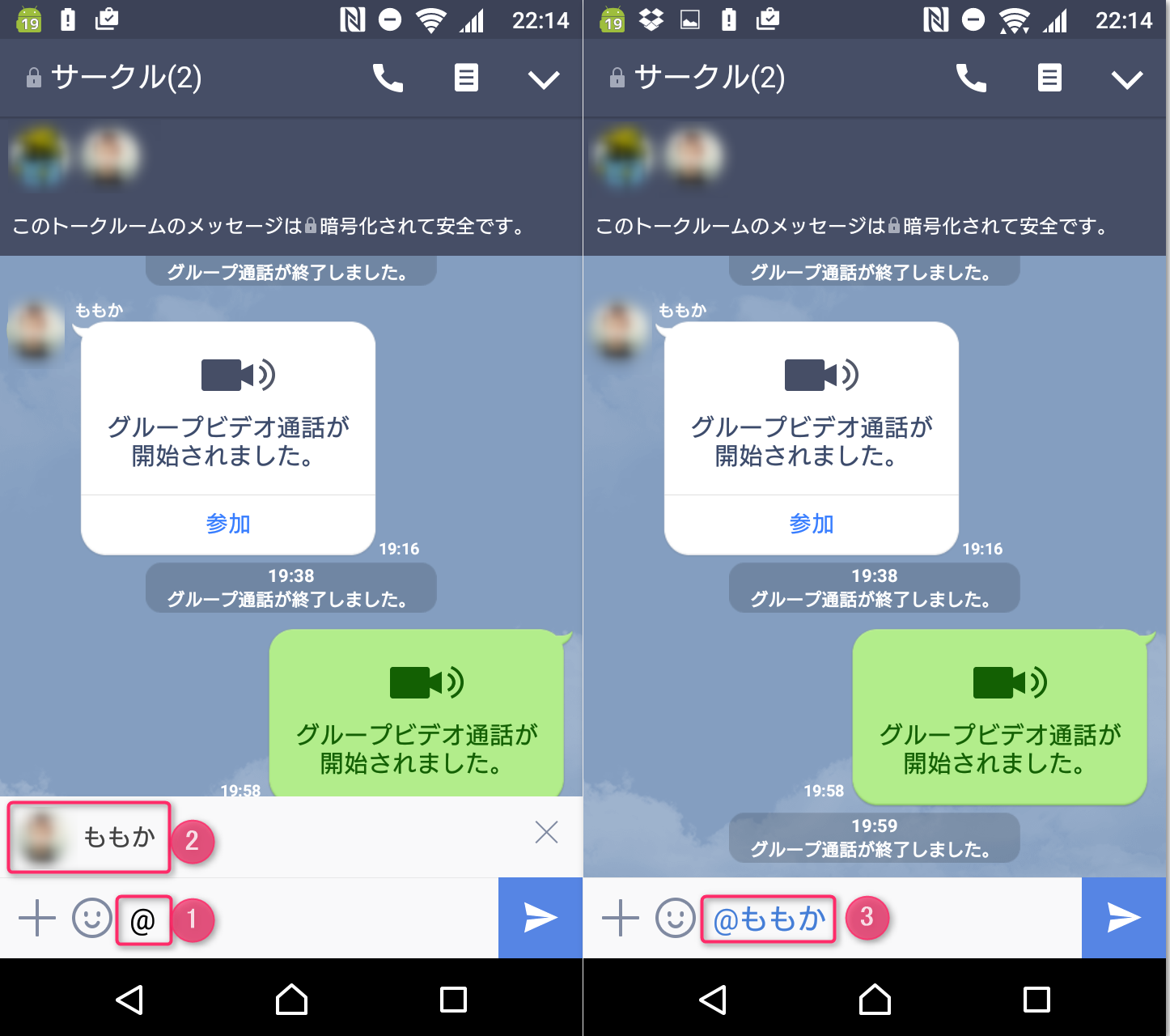
トーク画面を開いて、メッセージ欄の文頭に「@」をつけるだけです。そうするとそのトークルームに入っているユーザー一覧が出てきますから、リプしたいユーザーをタップするだけです。
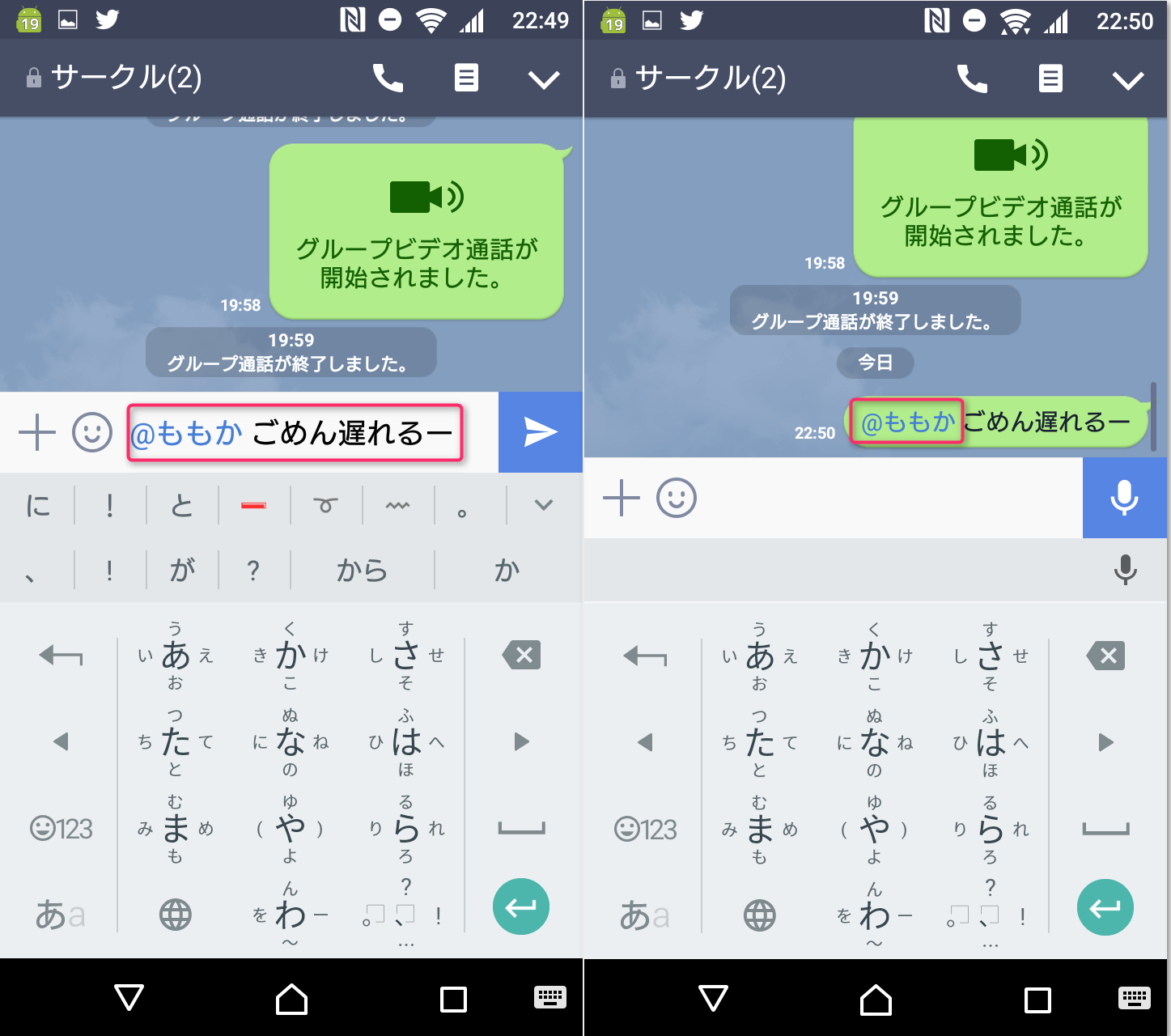
タップするとリプの相手の名前が青字で表示されたら成功です。あとは通常どおり、その人宛のメッセージを入れるようにしましょう。
タップせずに直接ユーザー名を打つこともできますし、半角スペースを空けて複数人にリプすることもできます。文頭でなくて、文中でリプを指定してもOKです。
ここらへんもTwitterと同じ仕様ですので、Twitterユーザーにとっては迷うことはないでしょう。
もし、ユーザー名が出ない場合はLINEのバージョンが最新かどうかや「@」を半角で打っているか確認してください。
また、複数人のトークルームorグループトークルーム限定の機能ですので、個チャじゃないことも確認してください。
メンションを送ると相手にはどんなふうに表示される?
メンションを送ると相手にはわかりやすく通知されます。以下、通常トークとメンションつきで送ったときの違いを紹介します。
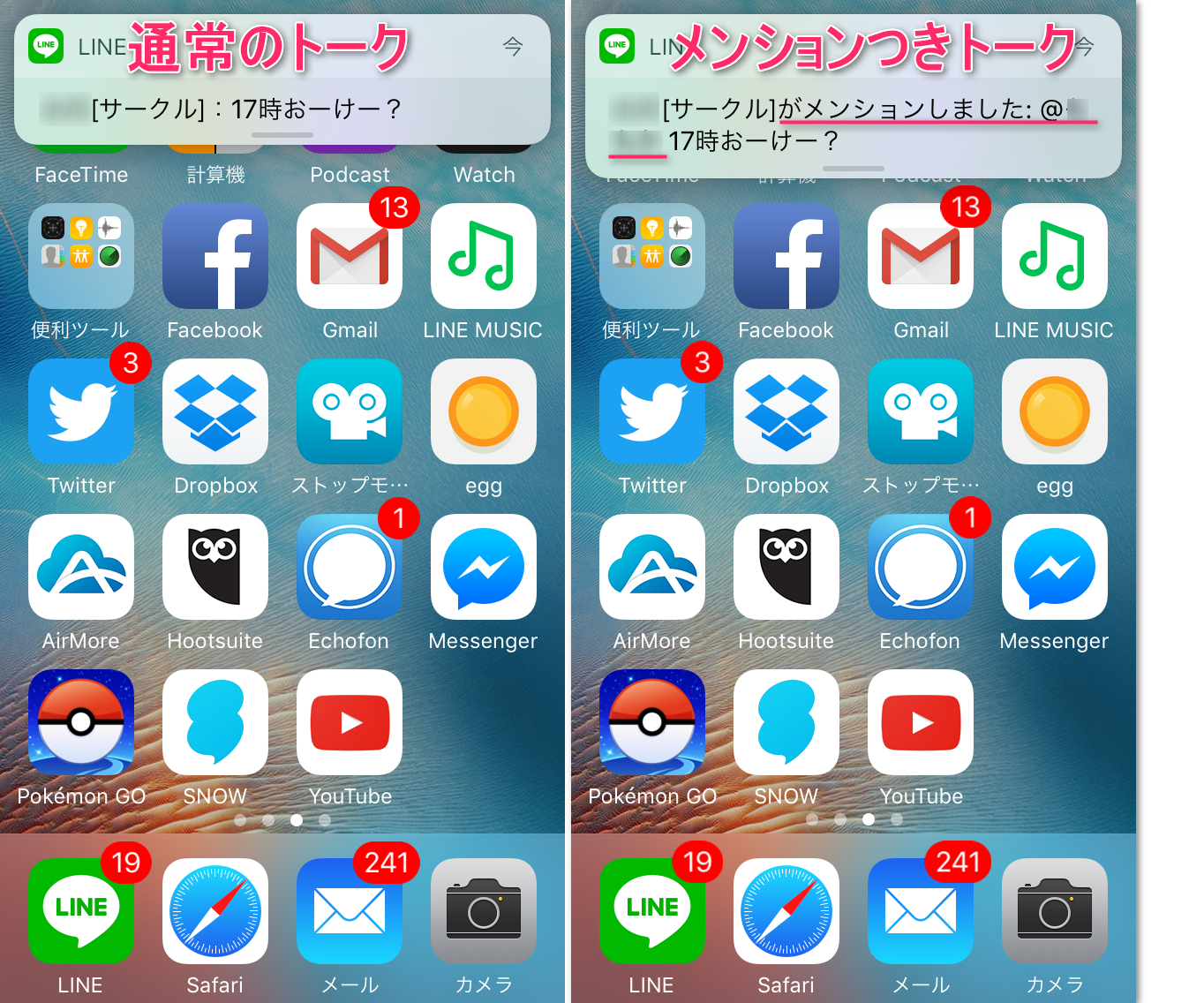
こちらは通知画面。
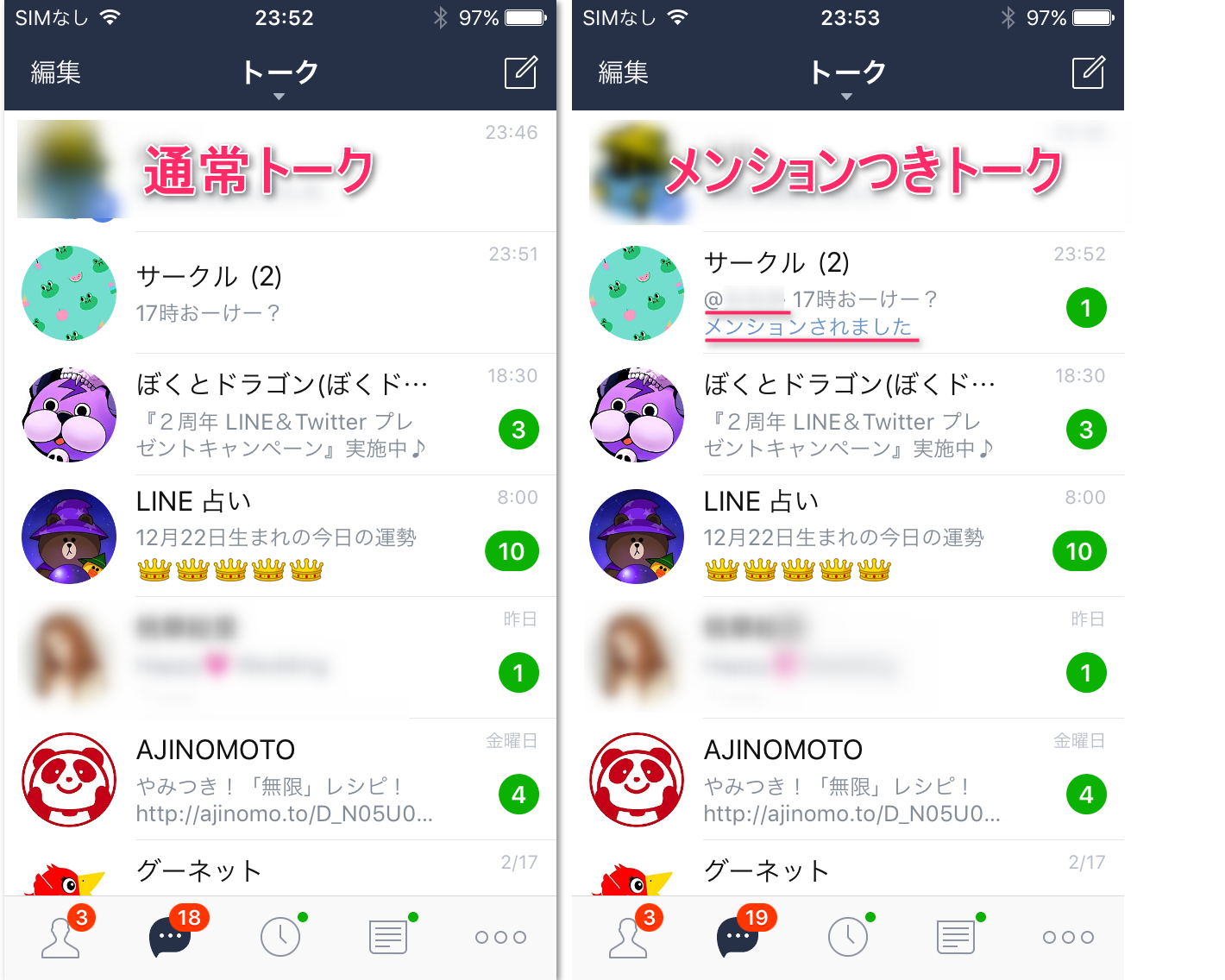
こちらは友だち一覧画面。
いずれもあなた宛のトークが来ていることが一目瞭然ですね。メンション通知って便利です。
どんなときに使う?
この機能は特定の誰かに宛てたメッセージというのはわかりやすくするために使います。
複数人トークルームやグループトーク限定の機能など大勢で話していると誰宛てのメッセージかわかりにくいことありませんか?そんなときにこの機能を使うと誰宛てかわかりやすくなります。
リプされた側もトークルームやスマホのプッシュ通知で、自分の名前が青く表示されますから気づきやすくなります。もちろん、通知をONにしていることが必要ですので注意して下さい。
グループトークだと自分には関係のない話題の通知がウザいという話も聞きますから、これで解決するかもしれませんね。
最後に
1対1のコミュニケーションアプリだと思っていたLINEが先日のグループビデオ通話にしろ、今回のリプライ機能にしろどんどんグループコミュニケーション機能を強化していますね。
グループトークをよく使う人はうまく活用するようにしましょう。










